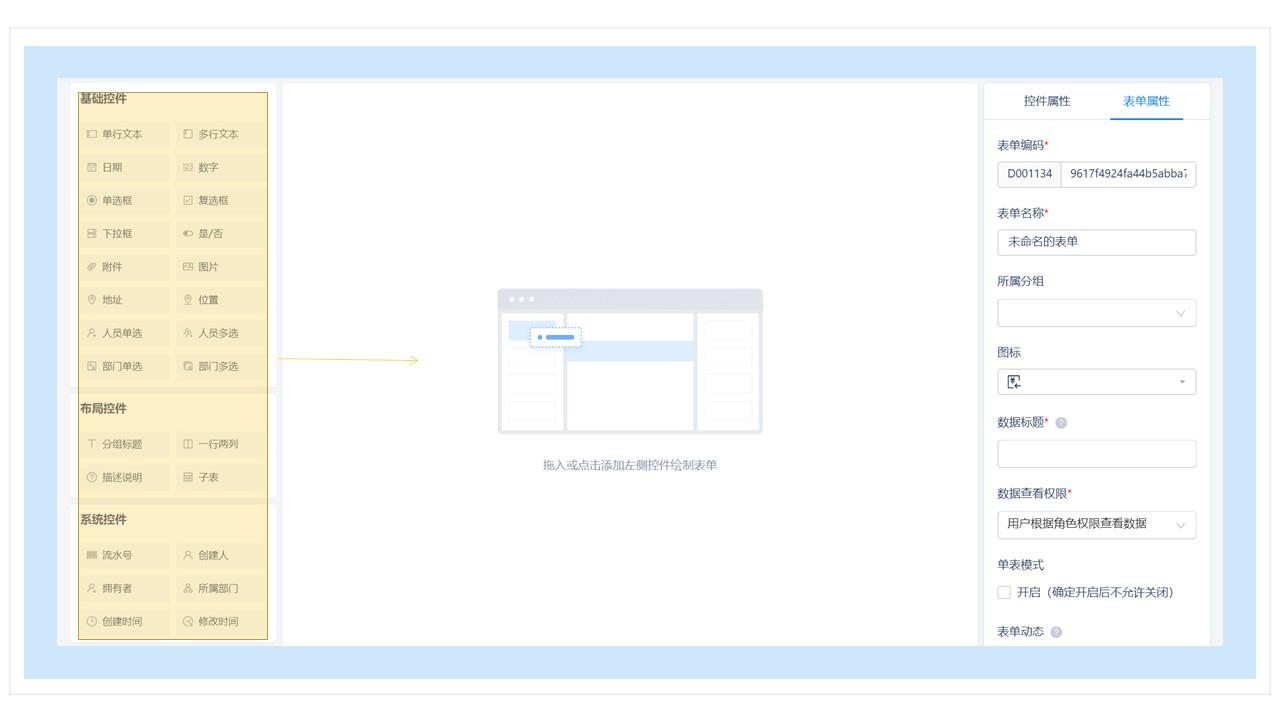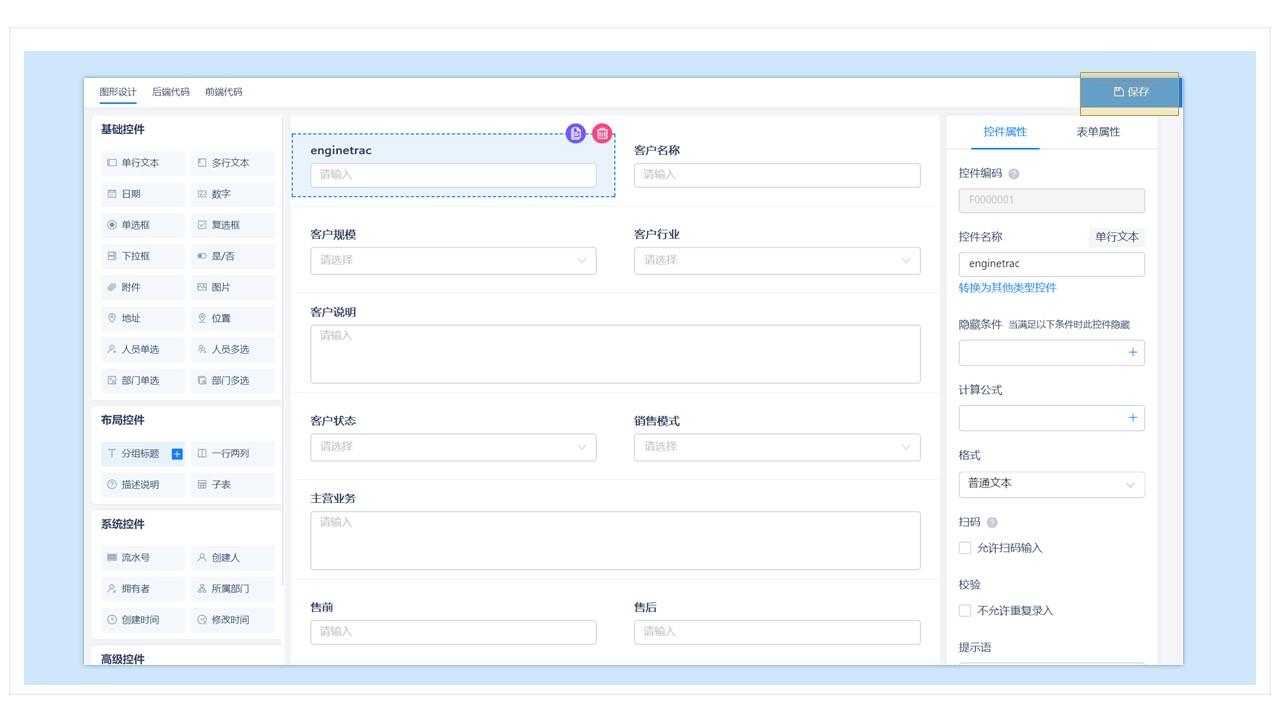氚云应用由各个表单组成,表单由各个控件组成,例如日期控件、图片控件、人员控件等。表单用于填报数据,并作为流程审批的基础。
表单设计界面分为三部分内容,左侧为控件选择区,中间为表单编辑区,右侧为属性设置区。通过拖拉拽的方式,将控件拖入编辑区,设置控件属性和表单属性后,保存即可完成一张表单的设计。
路径:【工作台】➜【新建应用】➜【新建表单】➜【添加控件】➜【设置数据标题】➜【保存】
新建表单
支持两种方式新建表单,新建空白表单和导入Excel新建表单。前者需要添加控件、设置数据标题和保存表单,后者通过导入符合示例模板格式的Excel文件。
路径:【工作台】➜【新建应用】➜【新建空白表单】
路径:【工作台】➜【新建应用】➜【导入Excel新建表单】
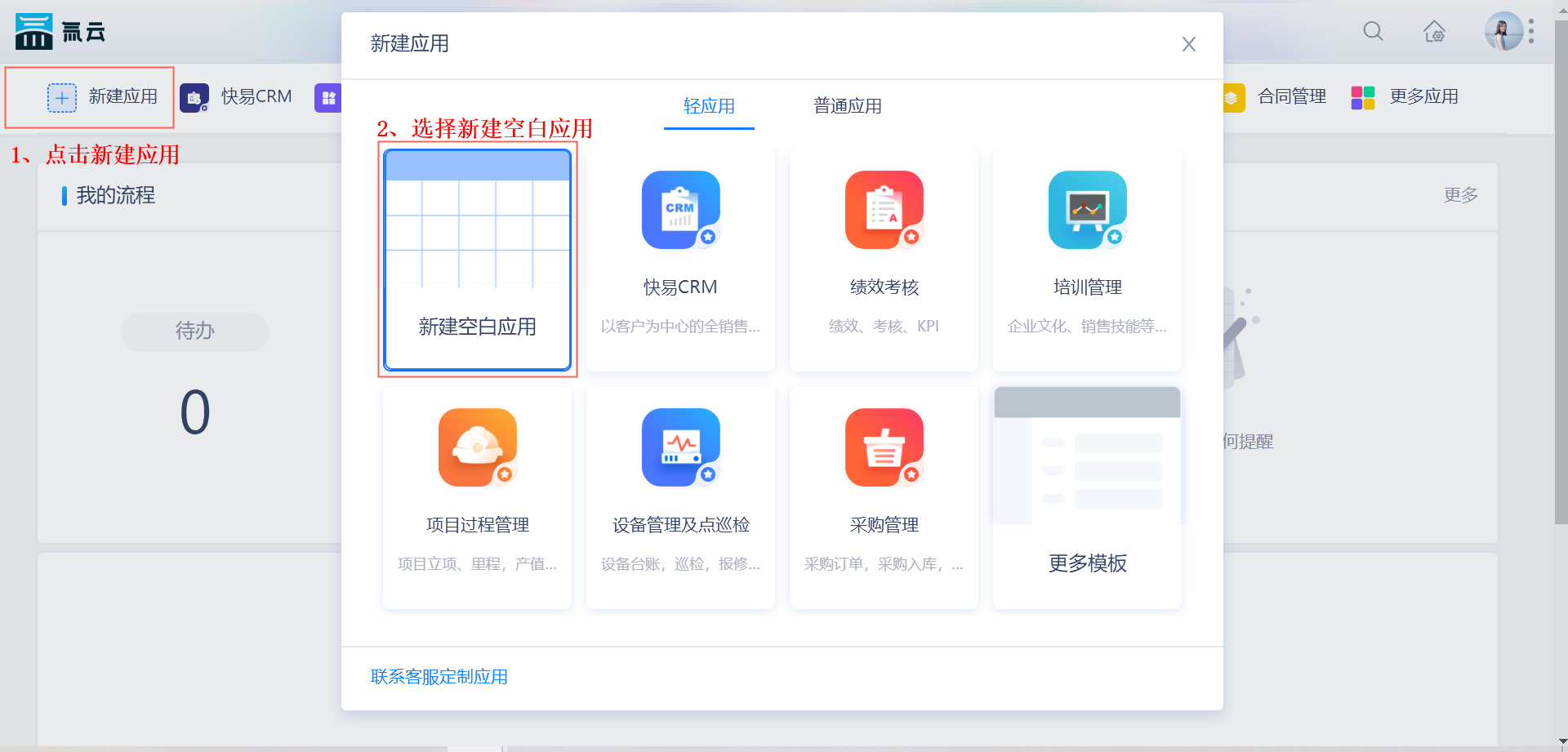
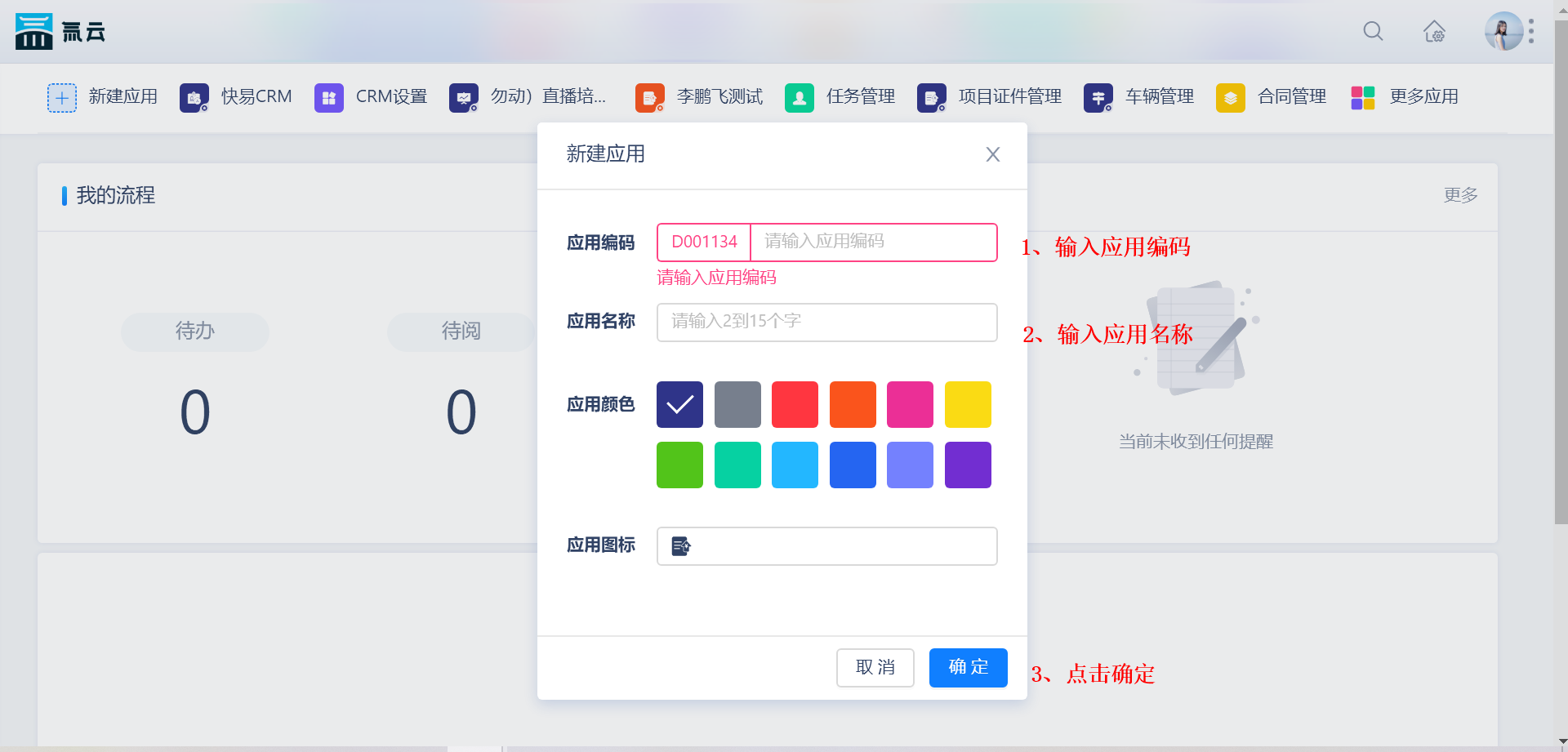
添加控件
从左侧的控件选择区中依次拖动所需要的【控件】,注意使用正确的控件。
设置控件属性
选中控件,可以设置控件属性。如修改控件名称、添加描述信息、设置数据校验、设置数据的可见权限(流程表单需要在流程节点中设置)等。
设置表单属性
在表单属性中可以设置表单名称、分组、图标信息、数据标题、数据查看权限、单表模式以及表单动态。
保存表单
设计表单的过程中记得及时保存,保存生效后可继续对表单进行公式、联动等设置。
导入Excel新建表单
先按照示例模板格式调整即将导入的Excel文件格式,应用将自动根据Excel内容生成表单字段和数据,可将任意一行数据作为表单标题,也就是字段标题。支持修改表单名称、表单分组、字段标题、字段控件类型和取消导入任意一列数据。
路径:【工作台】➜【应用】➜【新建表单】➜【导入Excel新建表单】
1.导入Excel新建表单。
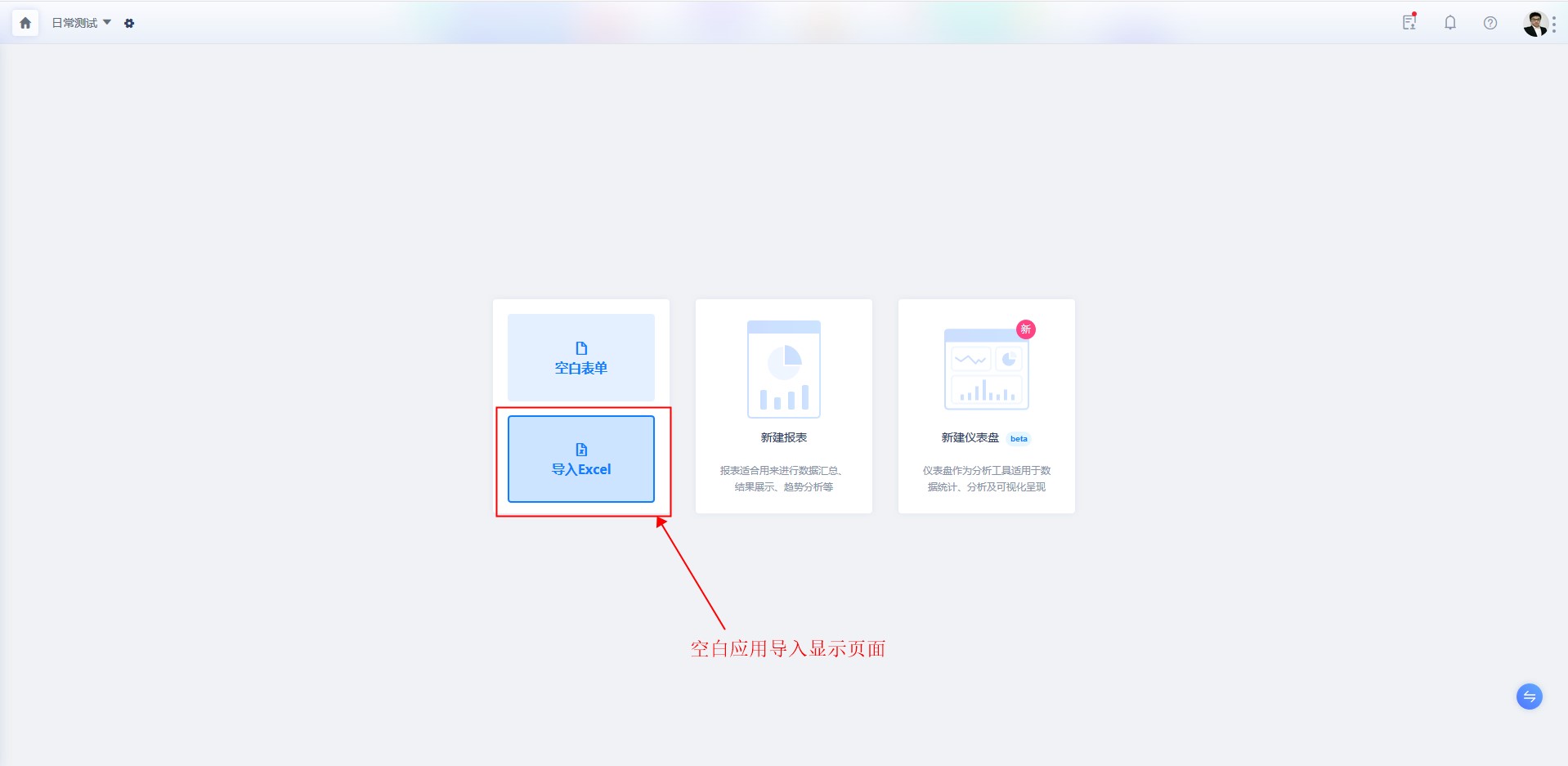
2.下载示例模板,根据示例模板调整即将导入的Excel格式,选择Excel文件上传。
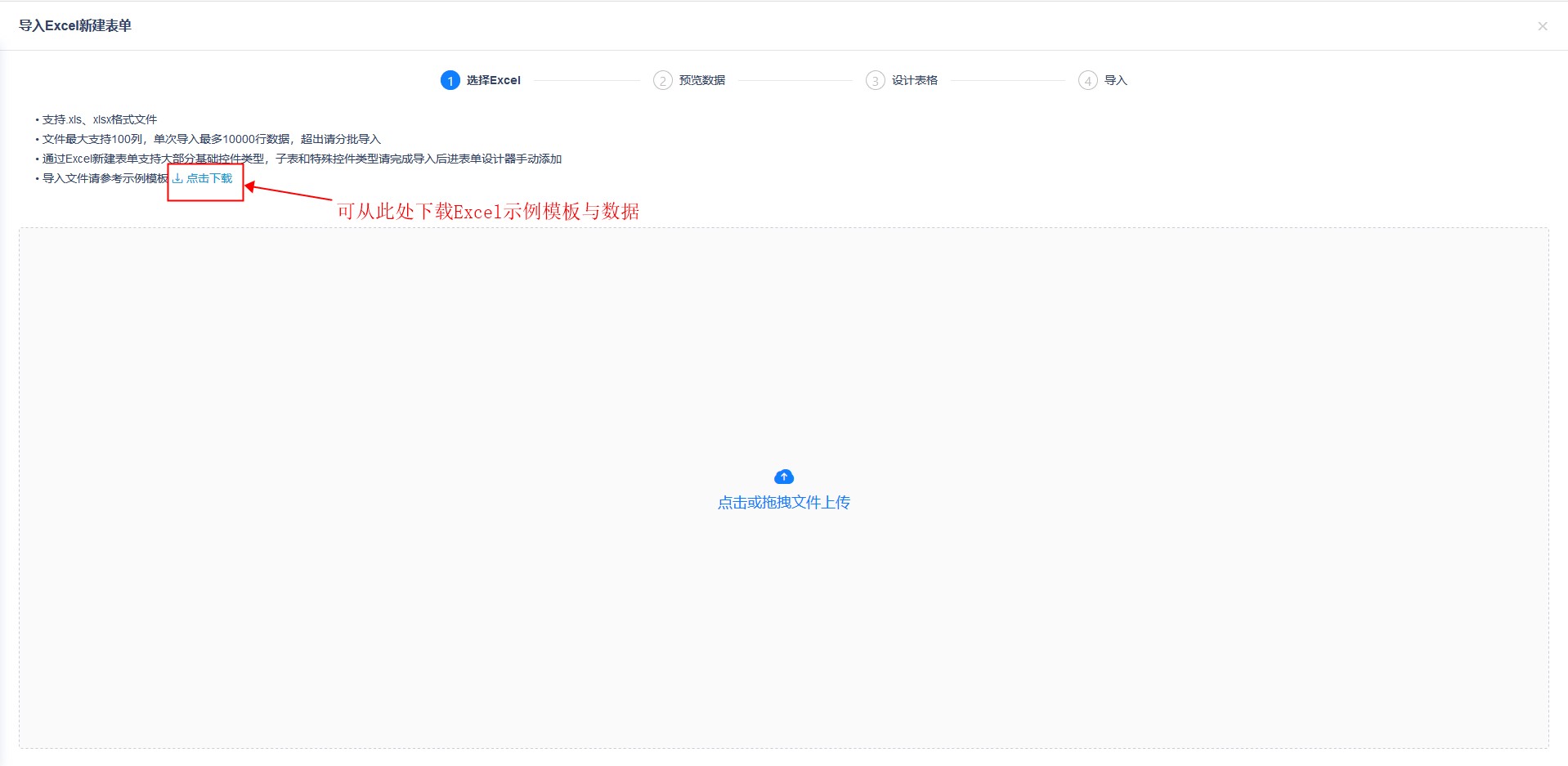
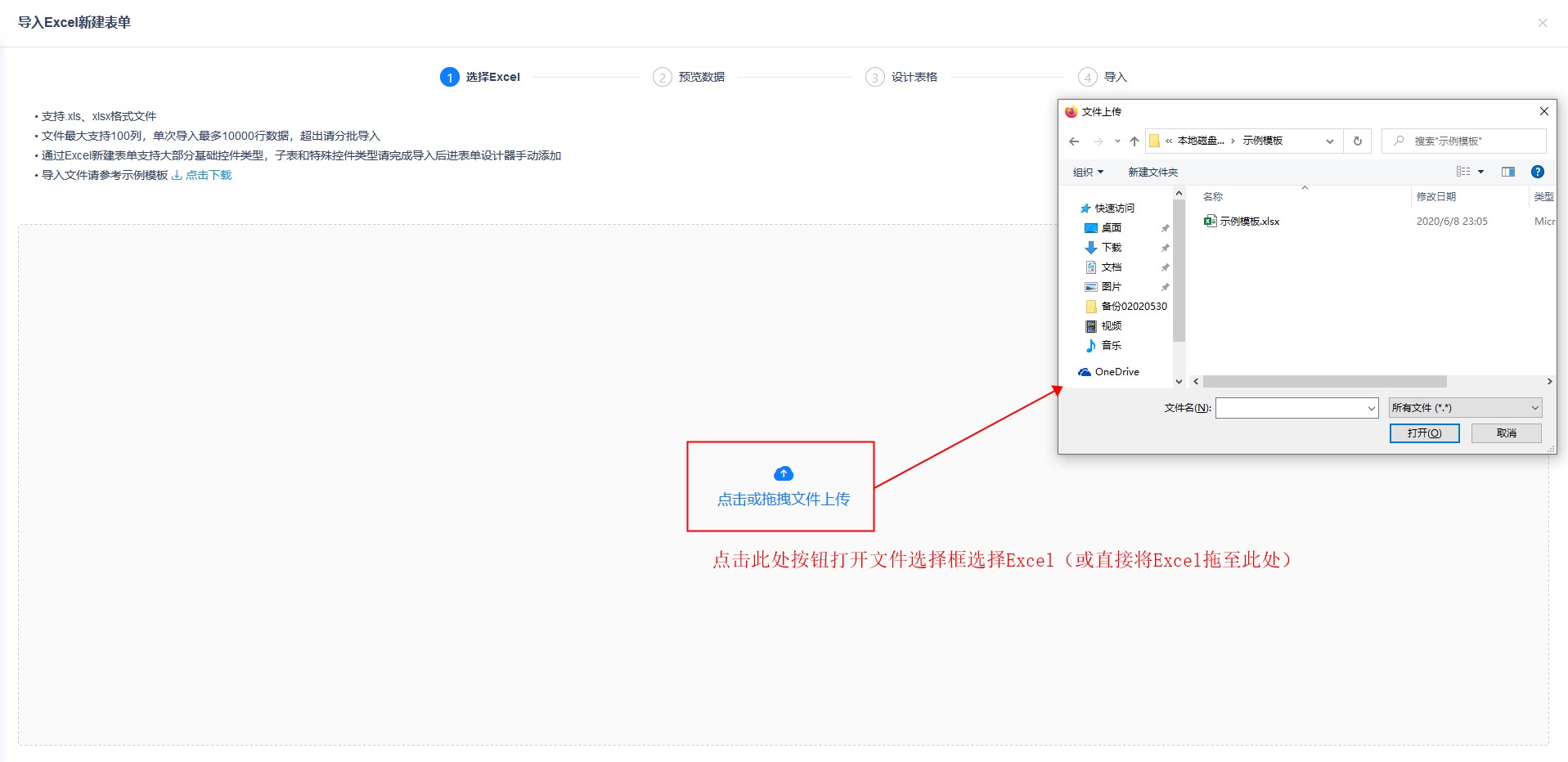
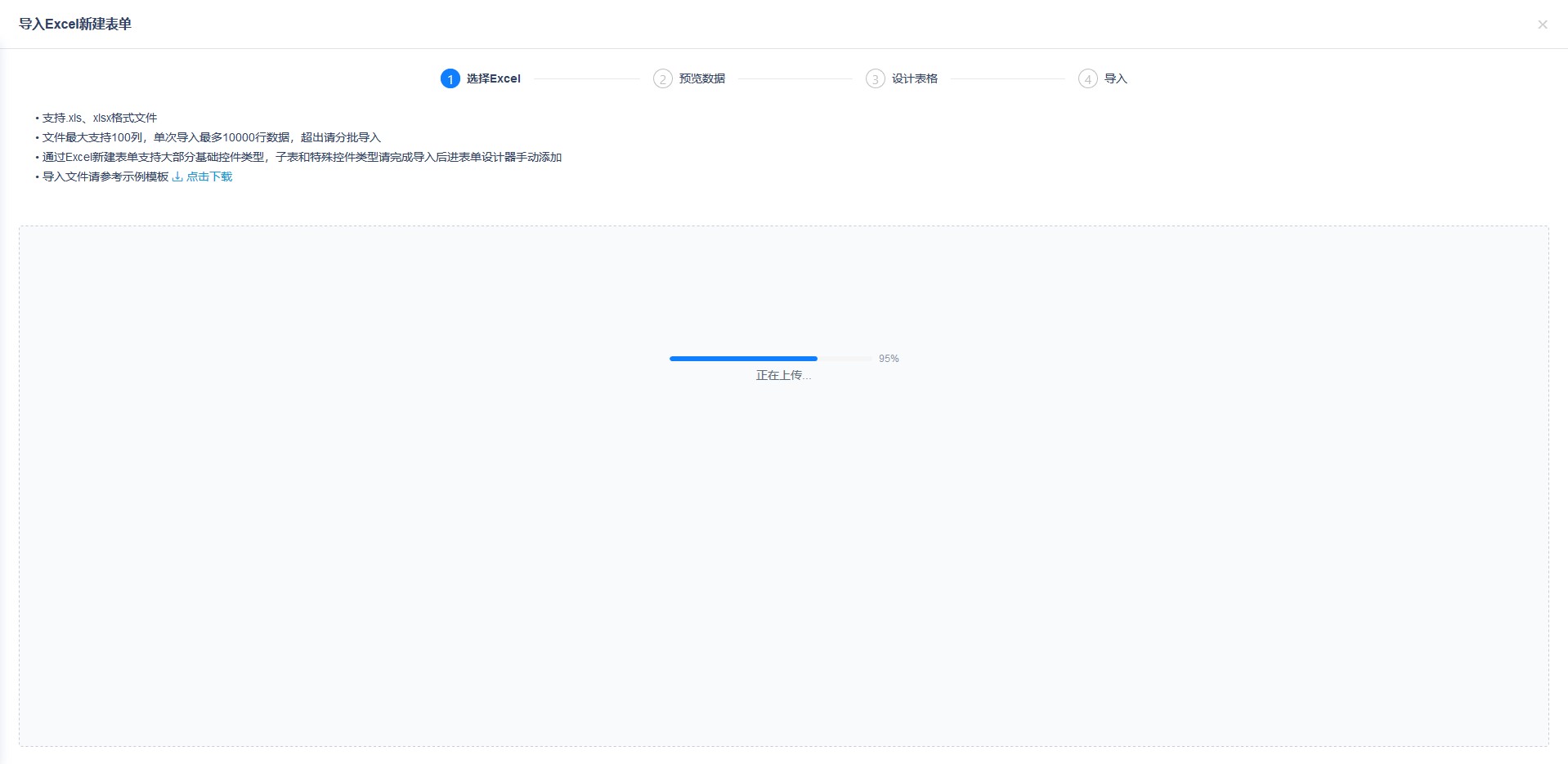
注:目前仅支持.XLS与.XLSX格式的文件且一次最多能上传10,000条数据,超过10,000的部分可在创建表单成功后通过列表页导入功能进行导入。
3.选择文件之后生成预览表格(仅展示前20条数据),根据标题行数据生成字段标题(控件名称),标题行之后的行数据导入为表单数据,标题行之前的行数据不会导入。默认第一行为标题行,可选择任意一行作为标题行。
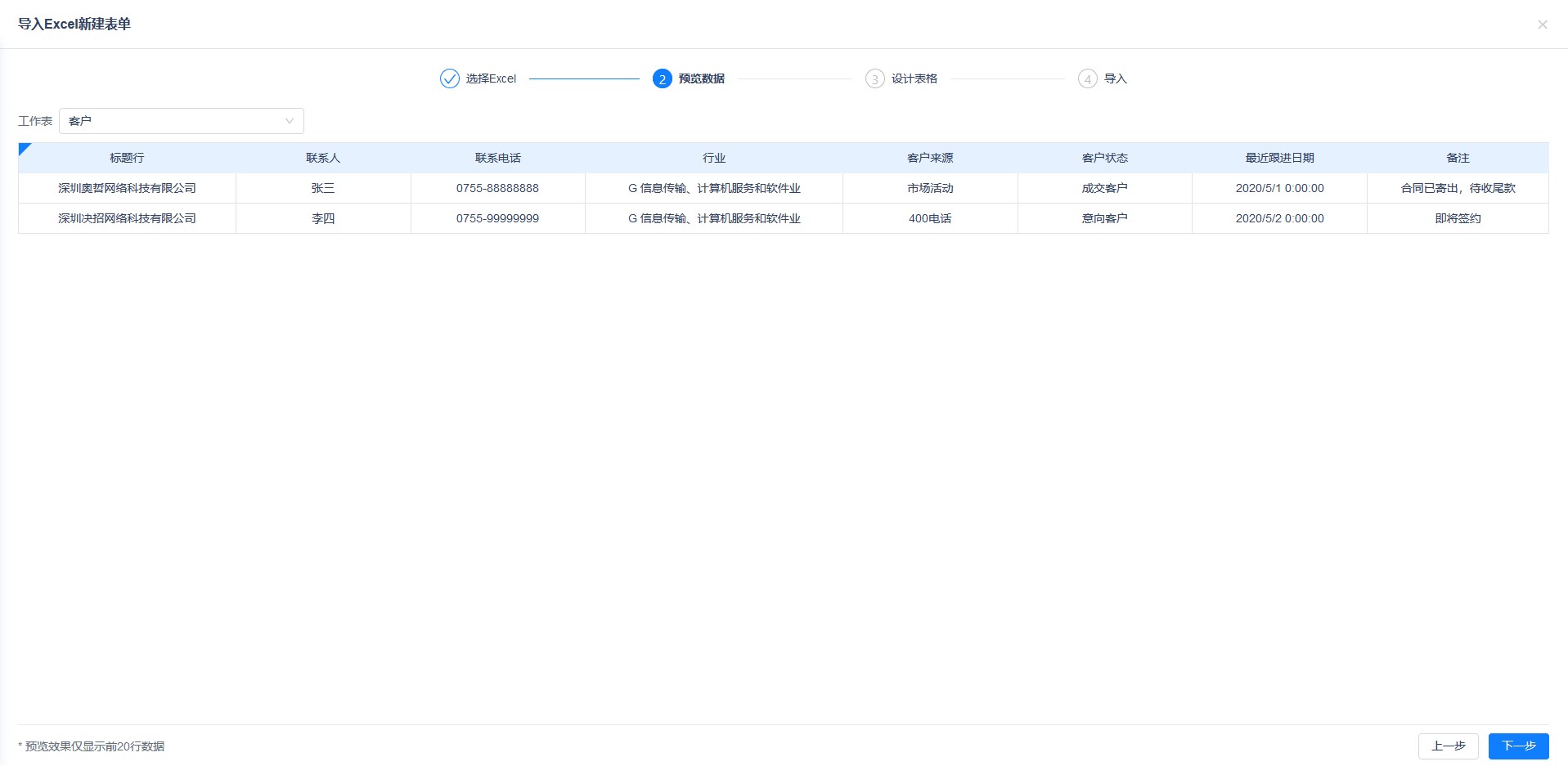 工作表对应的是Excel标签页,可更改工作表选项选择需导入的Excel标签页。
工作表对应的是Excel标签页,可更改工作表选项选择需导入的Excel标签页。
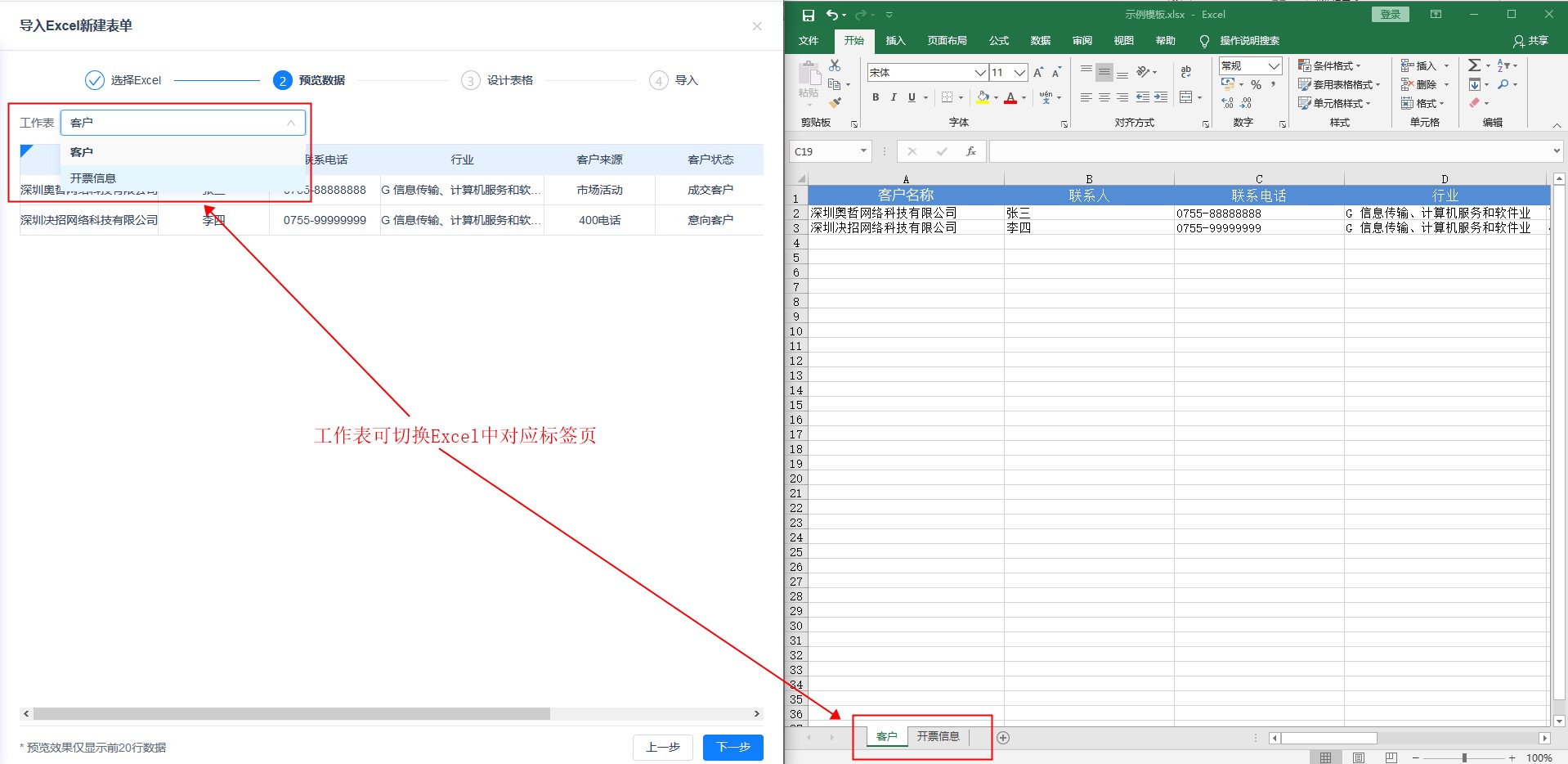
4.在“设计表格”可设置表单名称、表单分组、字段标题和字段类型,其中字段标题为控件名称,字段类型为控件类型。
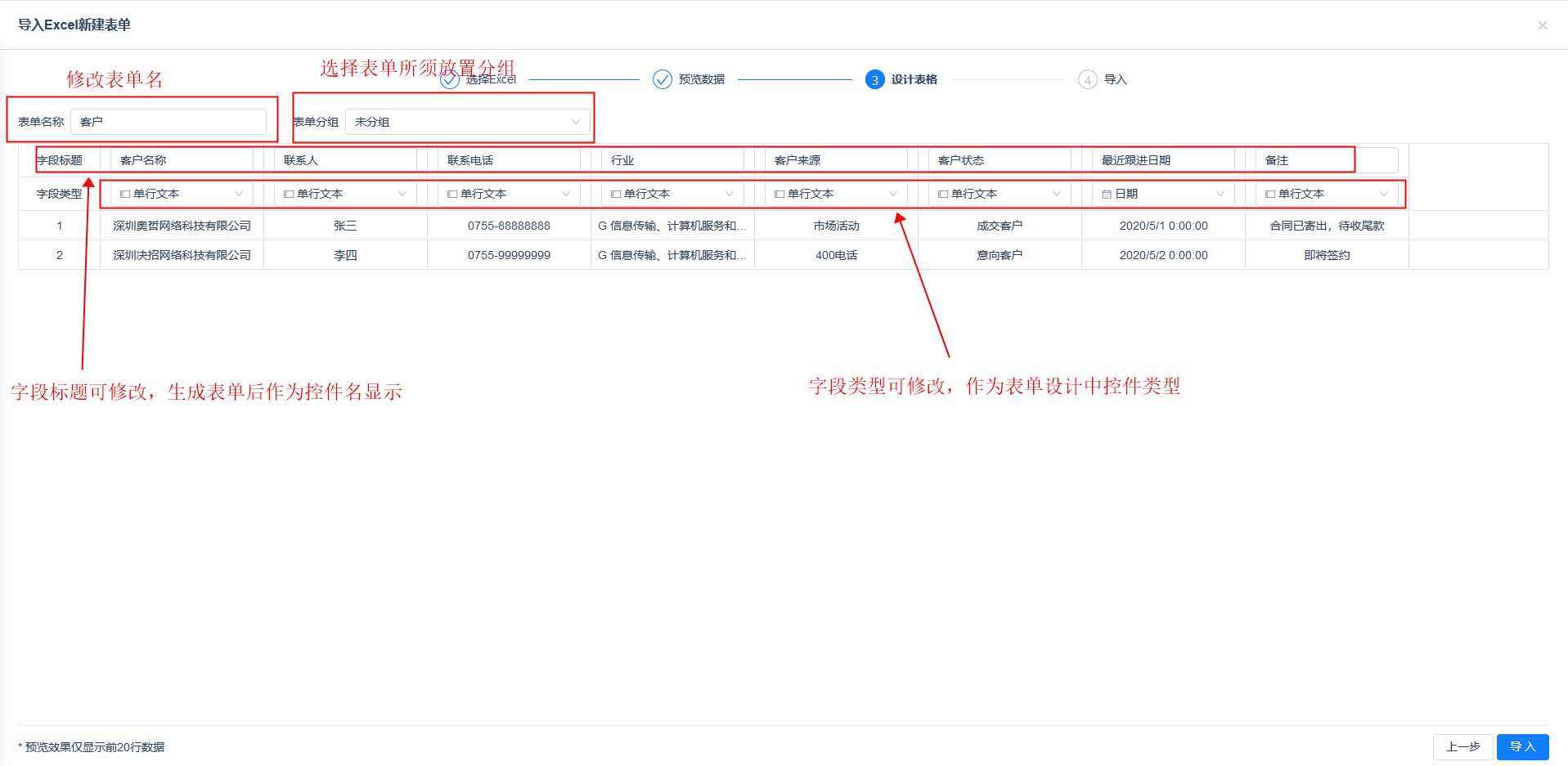
注:字段标题默认为上一步所选中的标题行数据,可编辑;字段类型默认为单行文本,如该列所有字段均为数字或日期,自动将字段类型识别成数字或日期,可编辑;表单数据与其所属字段类型不符时,将自动清空该数据;支持字段类型:单行文本、多行文本、日期、数字、下拉框、复选框、单选框、人员单选、人员多选、部门单选、部门多选、拥有者和所属部门等;子表和特殊控件类型请在导入后进表单设计器手动更改。
5.点击导入生成表单和数据,如有其它需求可进入表单设计器设置。

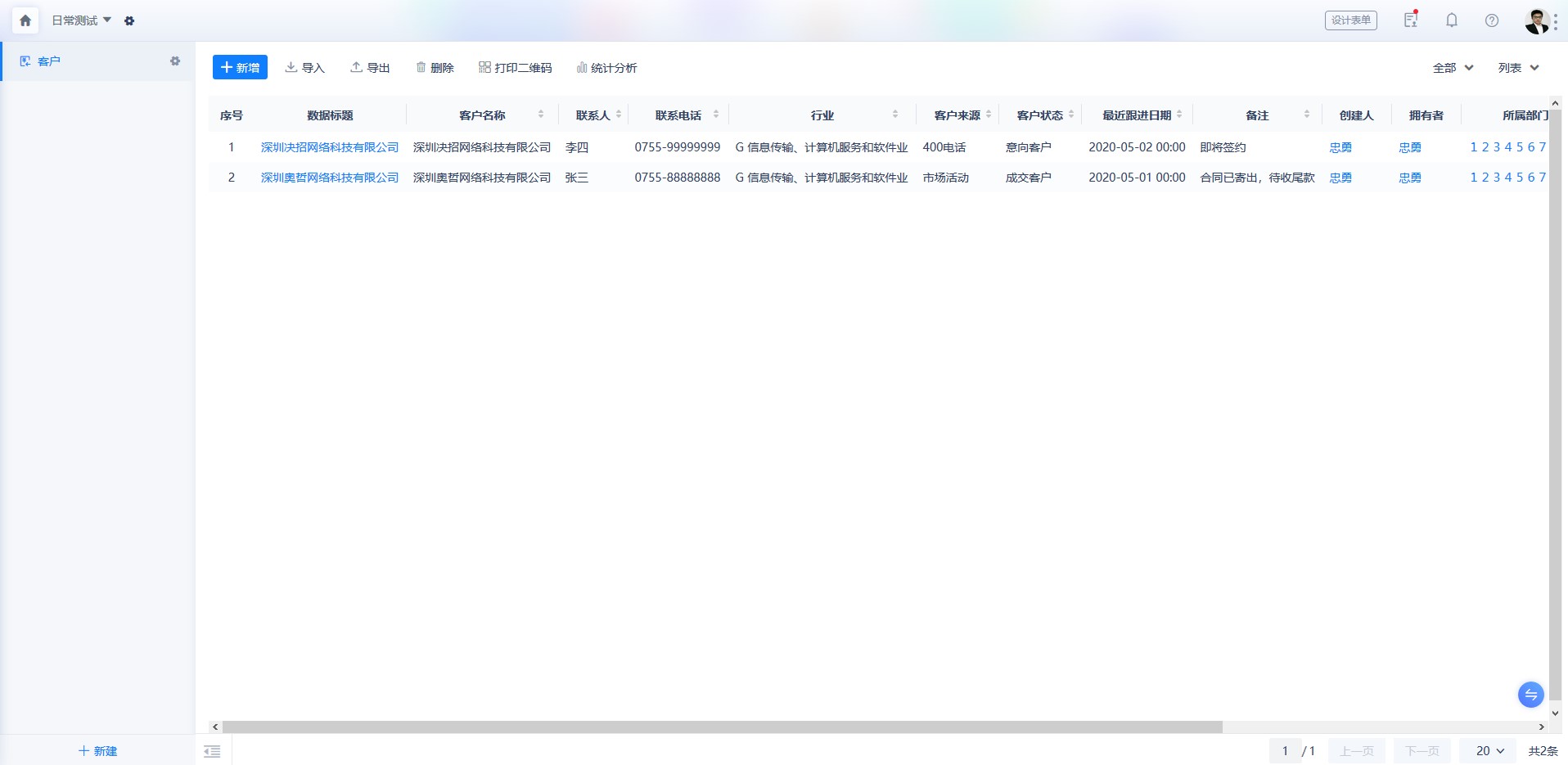
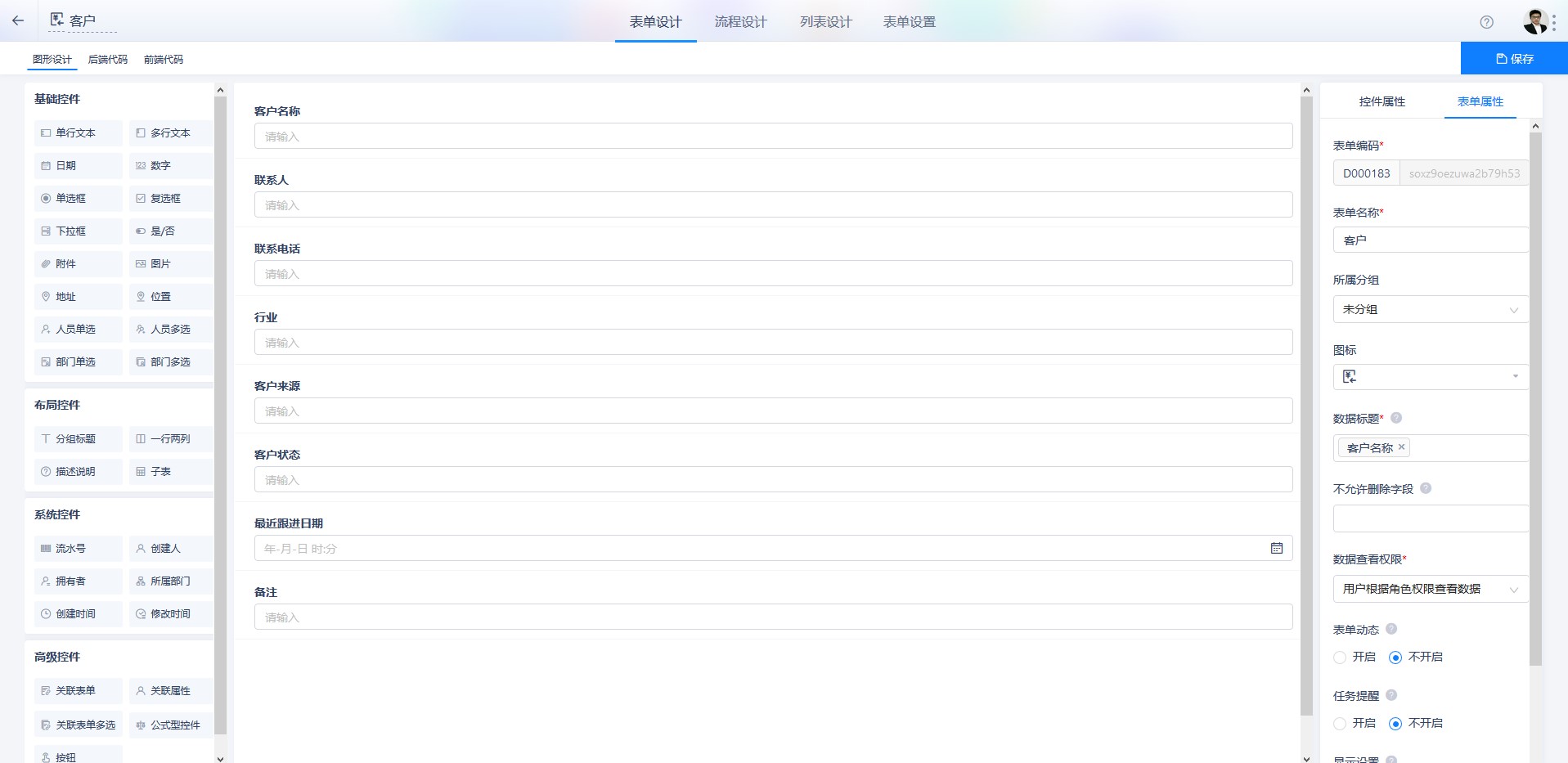
文章反馈
*请选择您遇到的问题类型?
*请描述问题详情
支持上传9张图片且单张大小不超过3M